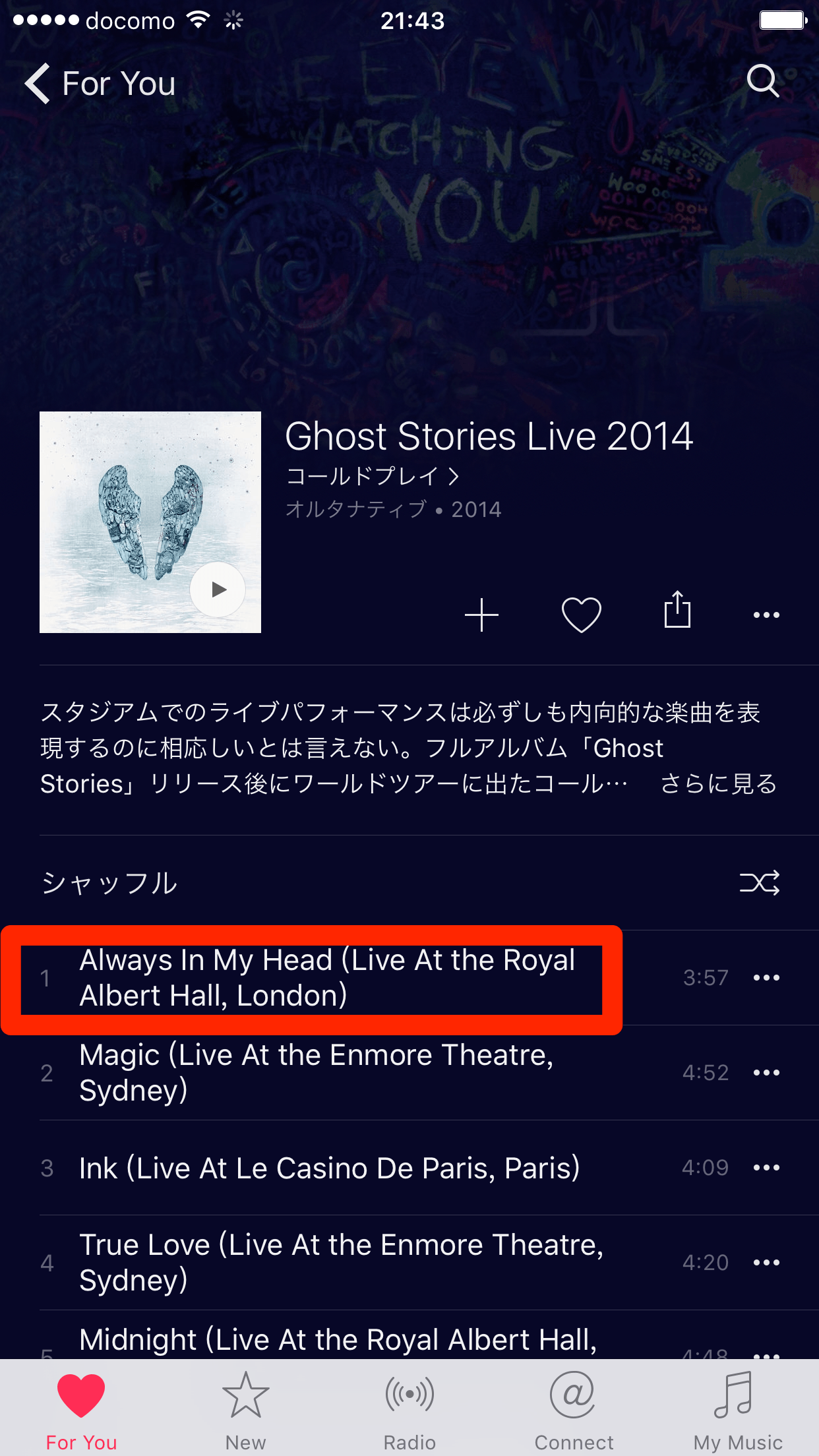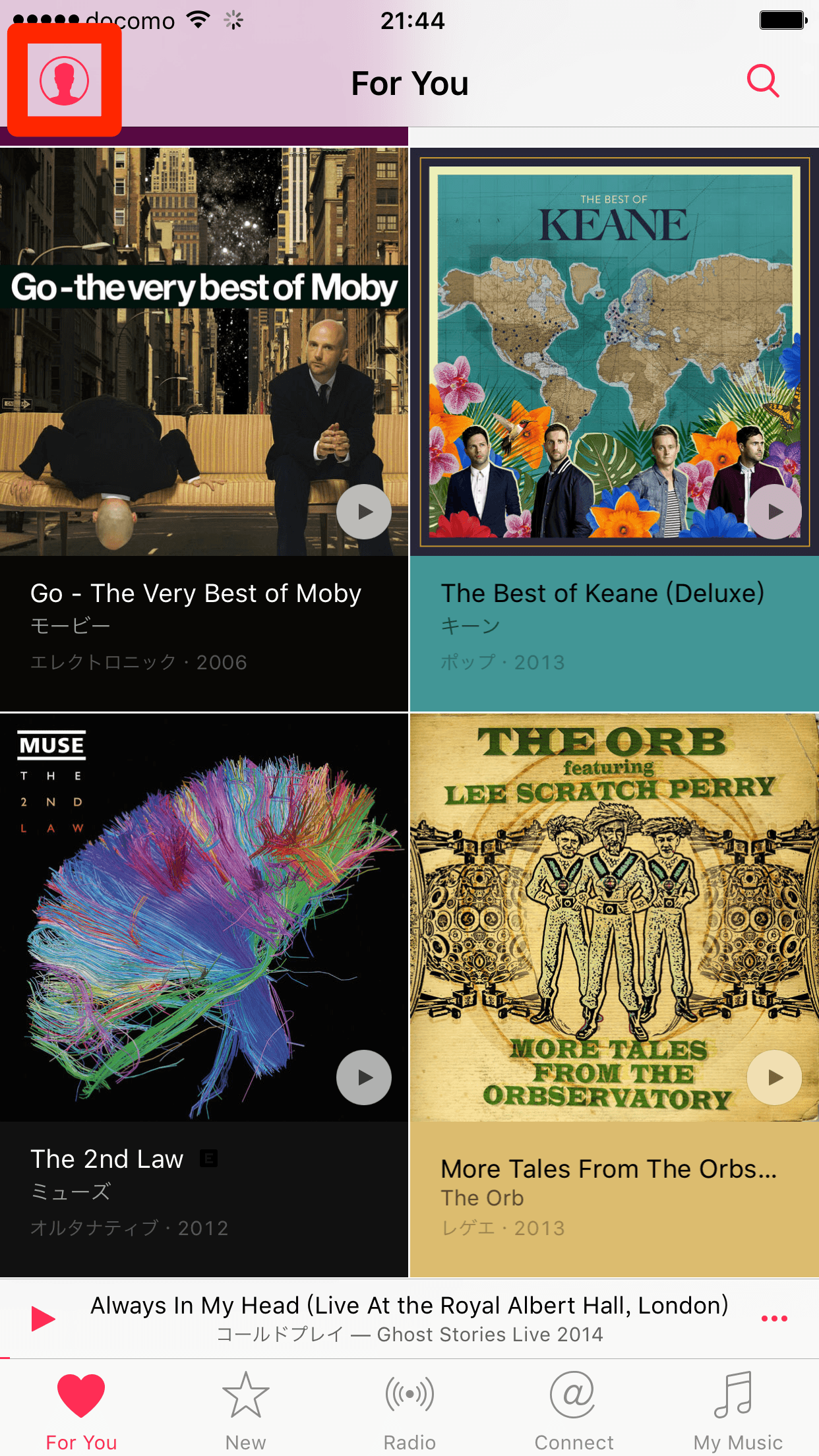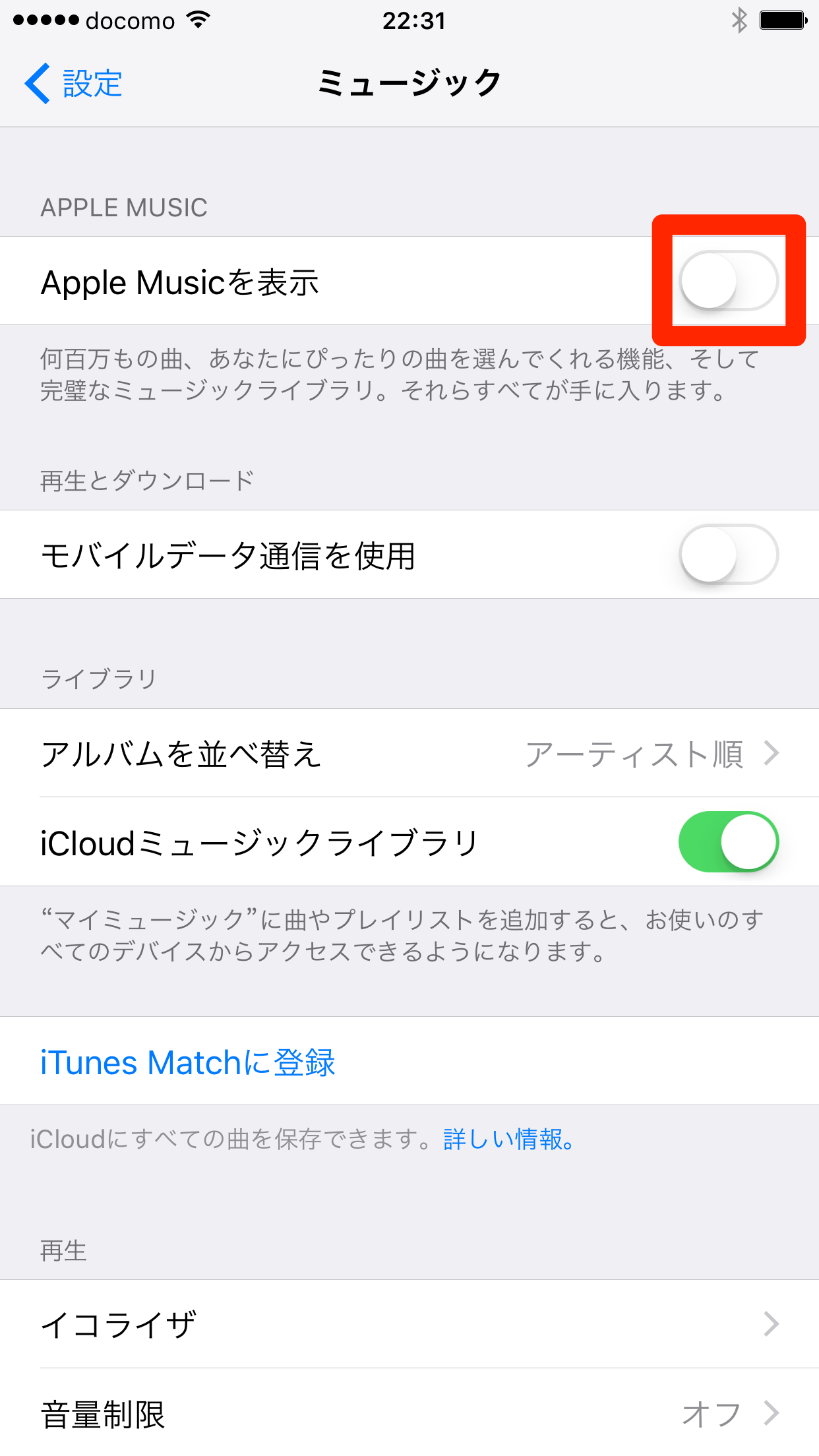3ヵ月間の無料体験で使い勝手を試そう
2015年7月、Appleの定額制音楽配信サービス「Apple Music」がスタートしました。Apple Musicは標準アプリの[ミュージック]から利用でき、登録から3ヵ月間は無料で使えるトライアル期間が用意されています。
Apple Musicの大きな魅力となっているのが、パーソナライズされたプレイリストやアルバムを提案する「For You」と呼ばれる機能です。日本のApple Musicで提供されている楽曲数は、数百万曲とされます。アーティスト名や曲名で検索することはもちろん可能ですが、聴きたい曲を毎回探すのは大変ですし、まだ知らないアーティストや曲との新しい出会いにも期待したいところですよね。
For Youでは、最初にお気に入りのジャンルやアーティストを指定しておくことで、それらと関連するプレイリストやアルバムが提案されます。また、曲を再生するほどレコメンデーションの精度が上がり、よりユーザーが好むと思われる選曲が行われるようになっていきます。
ここではApple Musicの無料トライアルを開始するとともに、For Youの初期設定を行う手順を解説します。
1[ミュージック]を起動する
ホーム画面で[ミュージック]をタップします。
2無料トライアルを開始する
Apple Musicの紹介が表示されます。[3ヶ月無料トライアルメンバーシップを開始]をタップします。
3メンバーシップを選択する
Apple Musicには、[個人]と[ファミリー]の2つのメンバーシップがあります。ここでは[個人]をタップして続けます。このあと、iTunes Storeへのサインインを求められた場合は、パスワードを入力して[OK]をタップします。
4利用規約に同意する
使用許諾契約書の更新についてのメッセージが表示されます。[OK]をタップして利用規約の内容を確認し、[同意する]を2回タップします。
5課金について確認する
さらに、Apple Musicによる課金の確認メッセージが表示されます。[購入する]をタップして進めましょう。
6お気に入りのジャンルを指定する
自動的に[For You]が表示され、音楽のジャンルを表現したサークルが表示されます。気になるジャンルは1回タップ、大好きなジャンルは2回タップして自分のお気に入りのジャンルを指定しましょう。
7好みではないジャンルを削除する
好みではないジャンルは、長押しして削除できます。長押しすると[押し続けて削除]と表示されるので、そのまま2秒間押し続けます。
8お気に入りのジャンルを確定する
お気に入りのジャンルの指定が完了したら、[次へ]をタップします。
9お気に入りのアーティストを指定する
今度は、お気に入りのアーティストを同じ要領で指定します。この中に目当てのアーティストがいない場合は、[他のアーティスト]をタップします。
10お気に入りのアーティストを確定する
違うアーティストが表示されるので、お気に入りを指定しましょう。最後に[終了]をタップします。
11[For You]のプレイリストやアルバムを選択する
[For You]の一覧に、お気に入りのジャンルやアーティストに基づくプレイリストが表示されました。
[For You]の一覧には、プレイリストだけでなくアルバムも表示されます。また、曲を再生することで内容がアップデートされていきます。プレイリストやアルバムをタップしてみましょう。
12プレイリストやアルバムの曲が表示された
プレイリストやアルバムに含まれる曲の一覧が表示されました。曲をタップすると再生が開始されます。
HINTお気に入りのジャンルやアーティストを再度指定する
HINTApple Musicをオフにするには
Apple Musicを利用せず、iTunesと同期している自分の音楽ライブラリだけを聴きたい場合は、[設定]→[ミュージック]から[Apple Musicを表示]をオフにしましょう。Apple Musicの紹介が表示されなくなり、[For You][New]などのボタンも表示されなくなります。
ただし、Apple Musicの無料体験をすでに始めていると、表示をオフにしても課金は継続されています。無料トライアル終了後の自動課金をオフにするには、別途設定が必要です。詳しくは「Apple Musicの解約方法 - 無料トライアル後の自動更新をオフにする」を参照してください。
[設定]の[ミュージック]を表示し、[Apple Musicを表示]をオフにします。

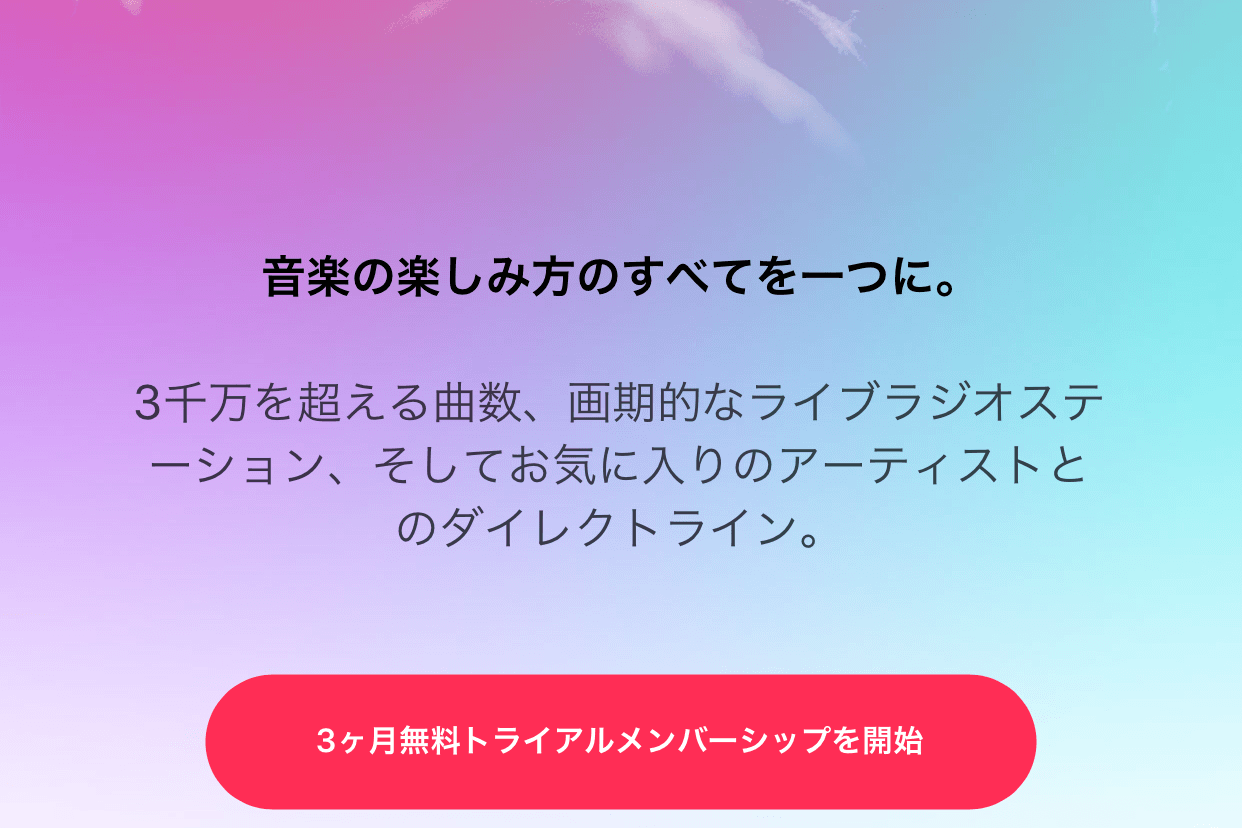
![[ミュージック]を起動する](https://dekiru.net/upload_docs/img/ios9_music.png)
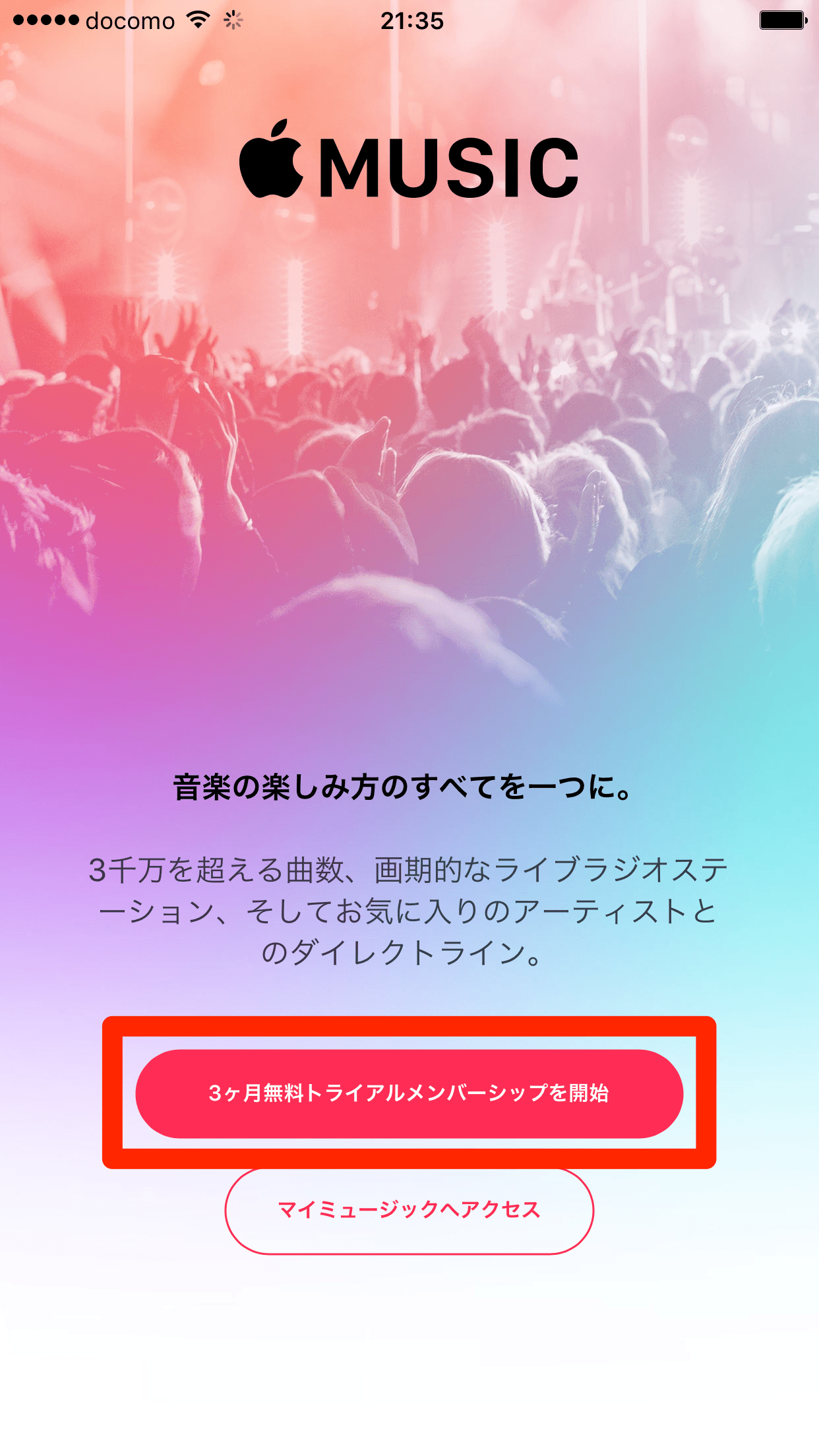
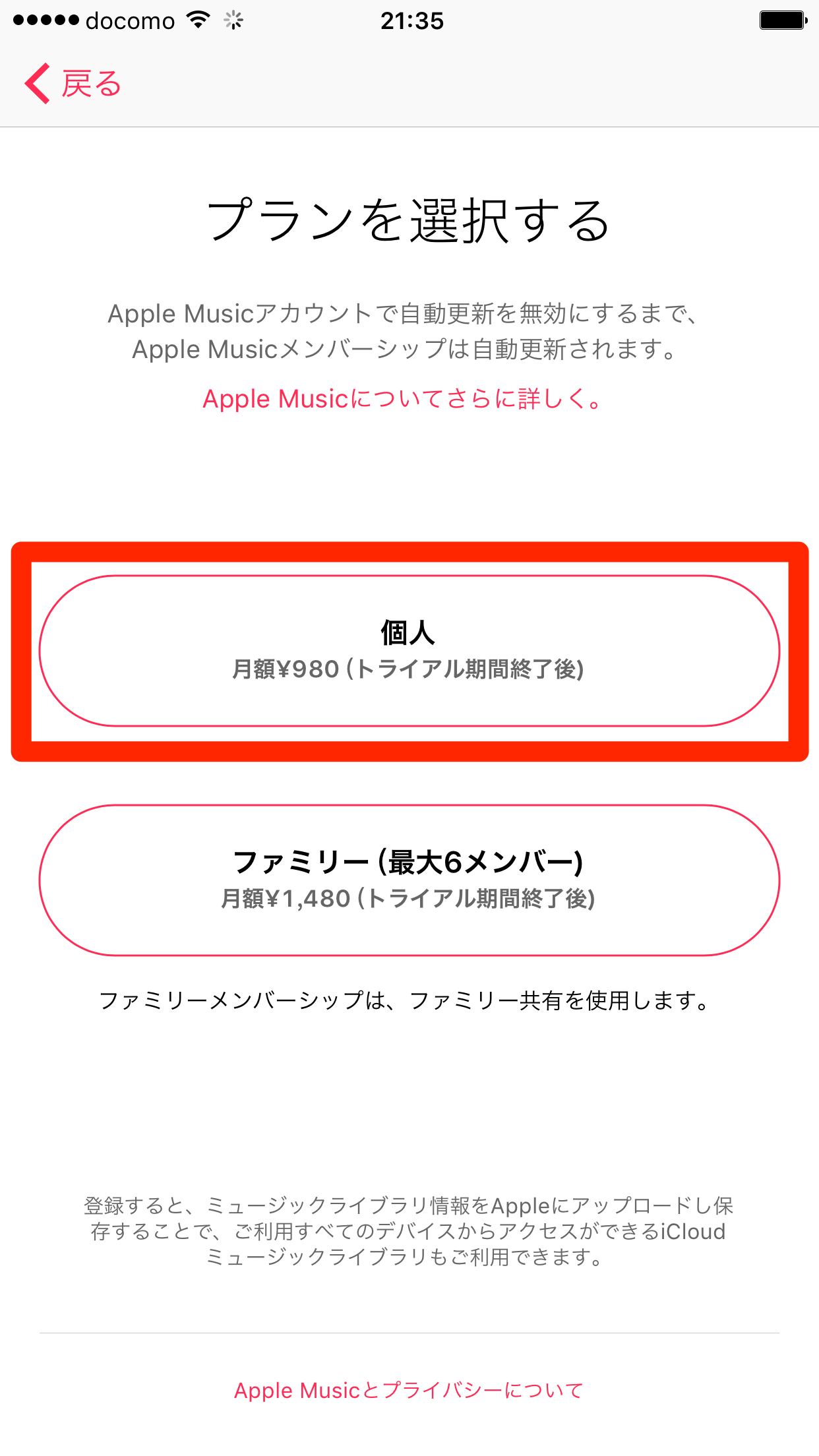
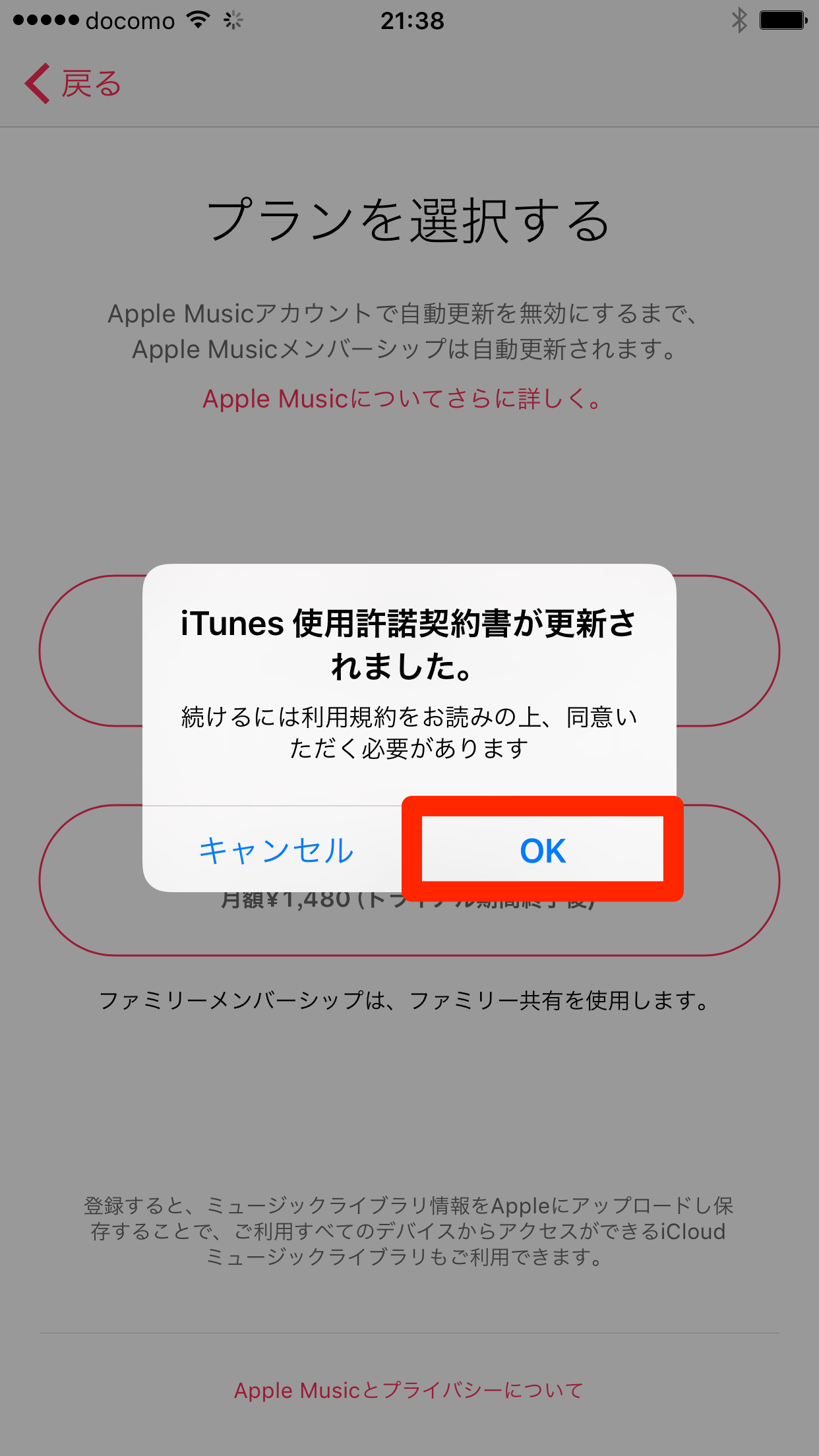
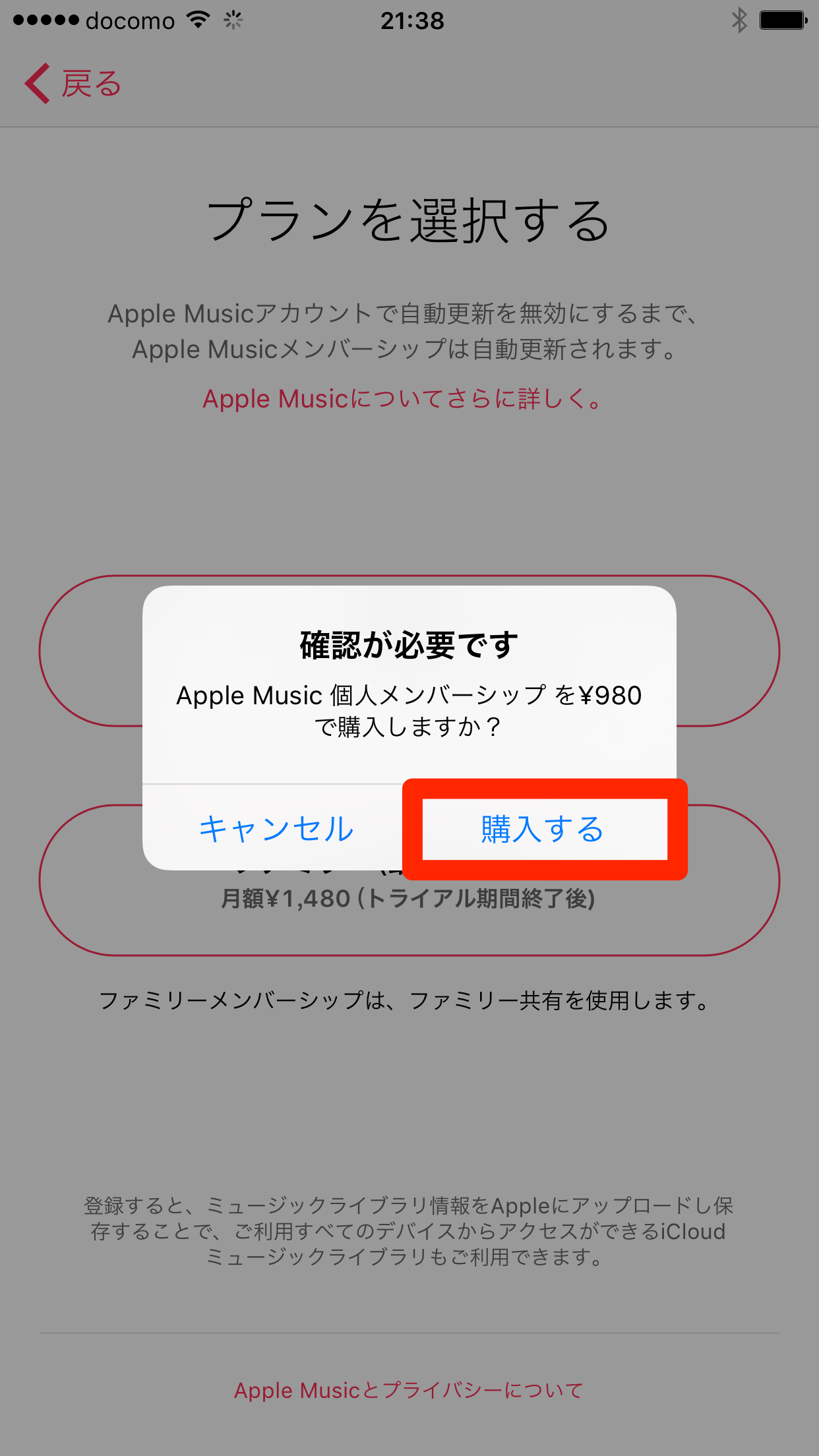
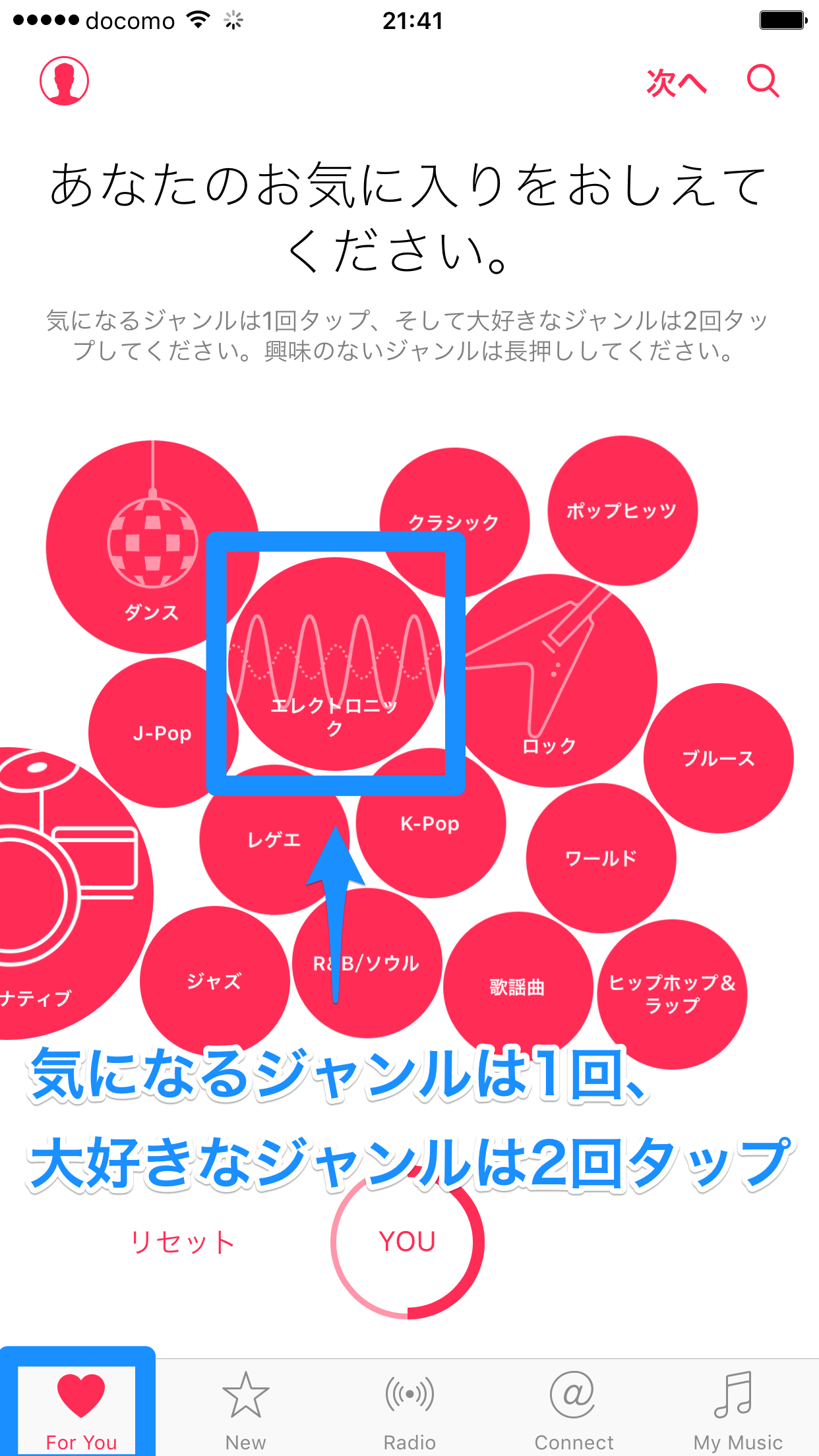
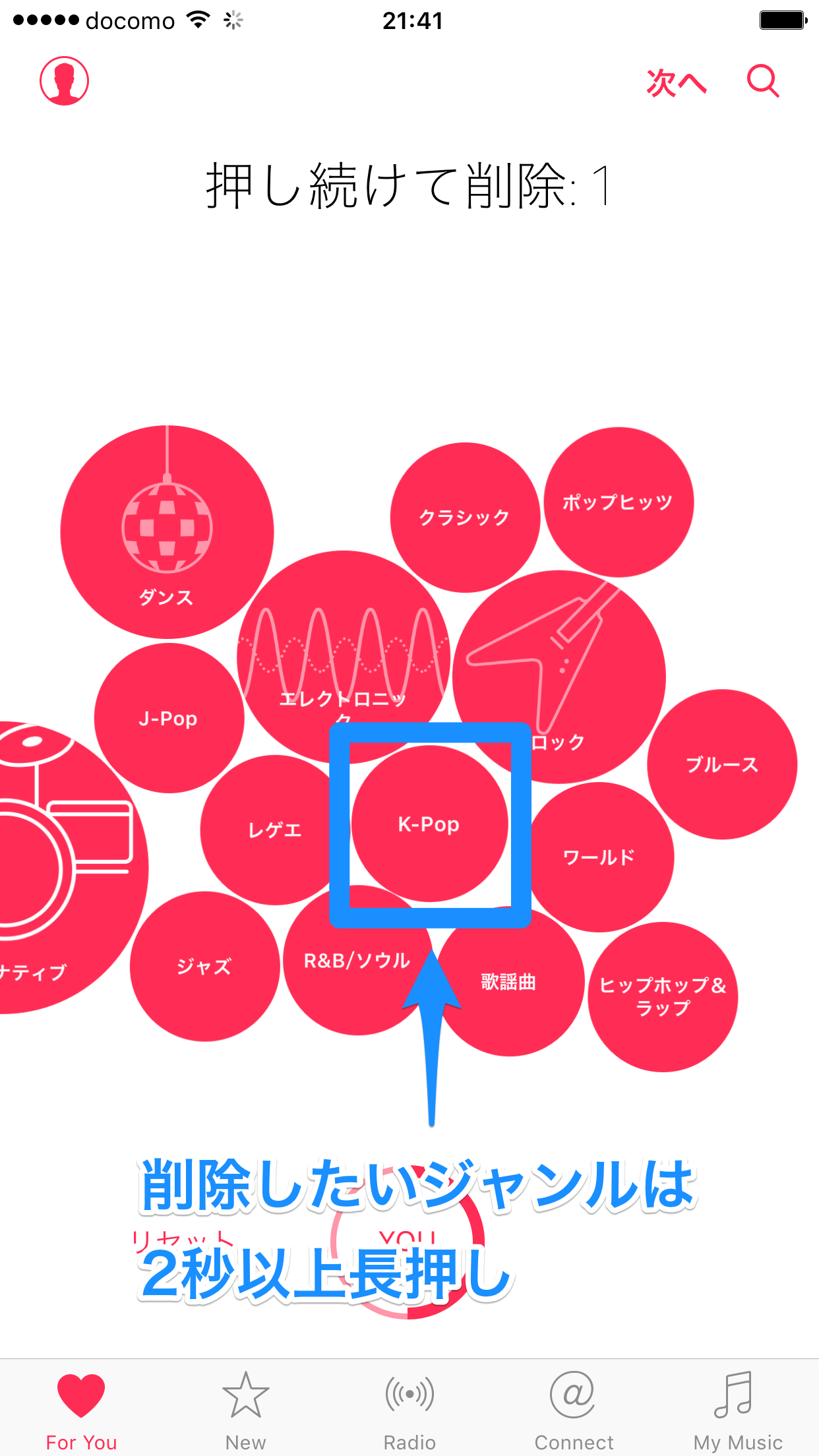
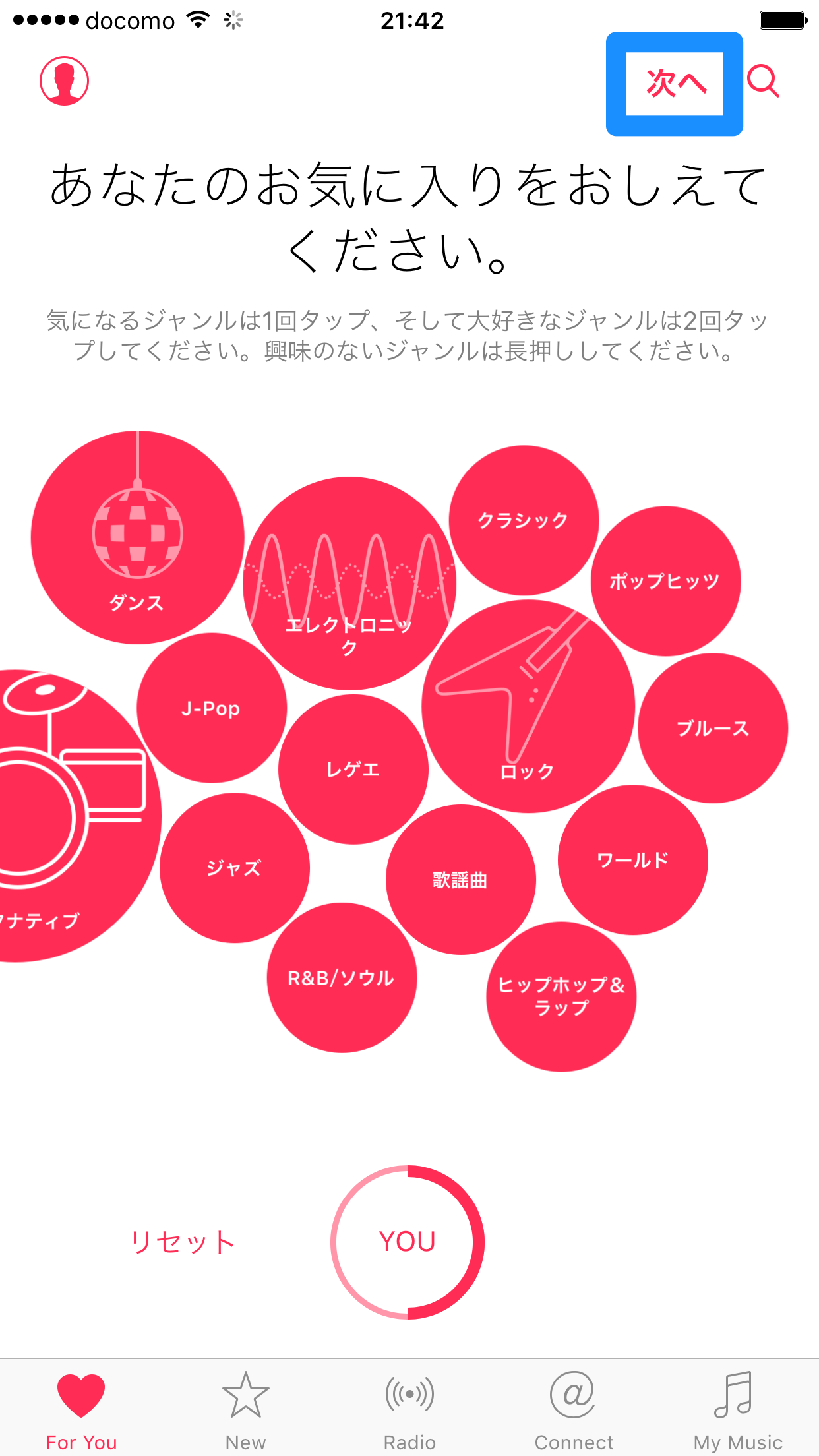
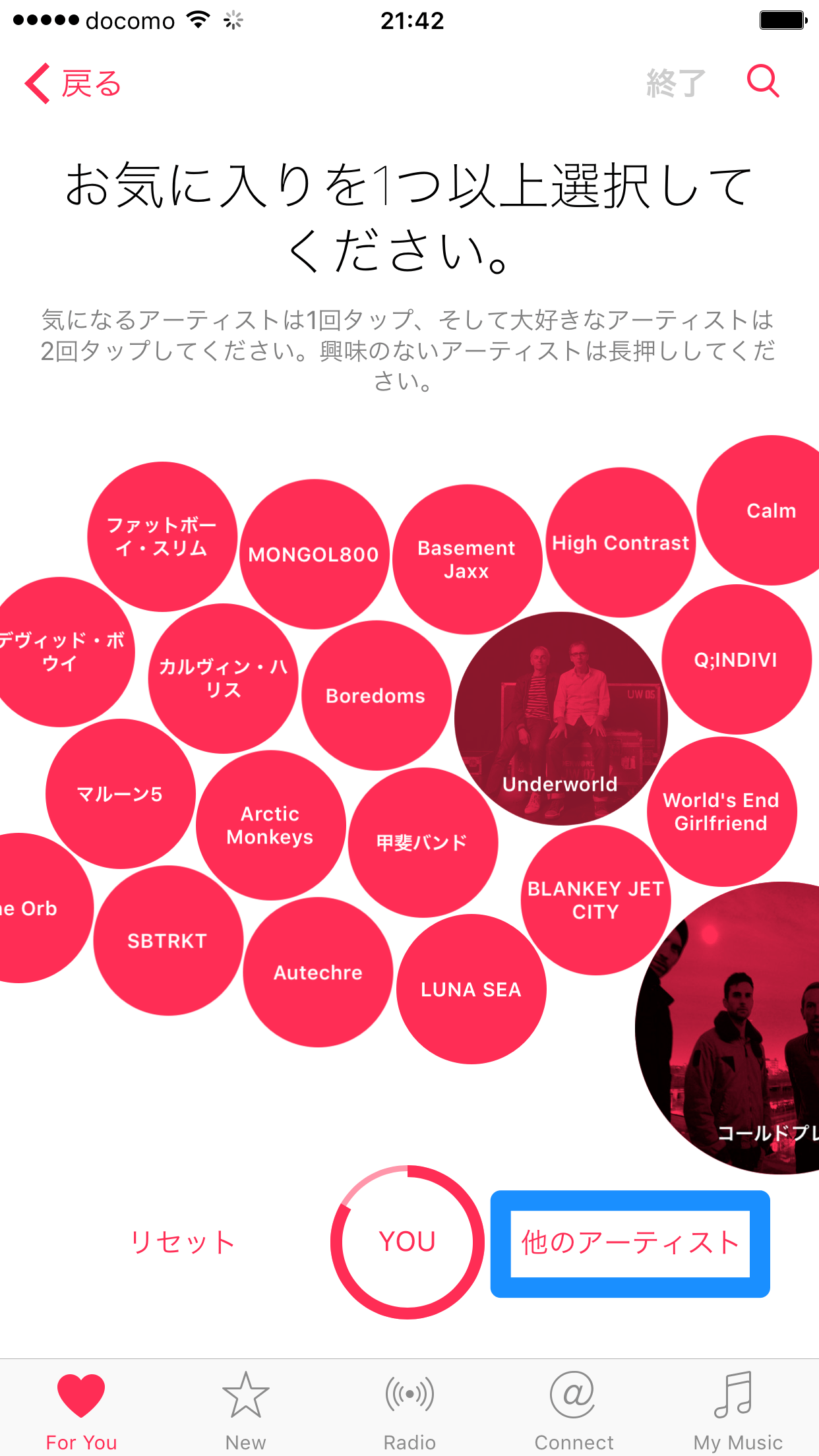
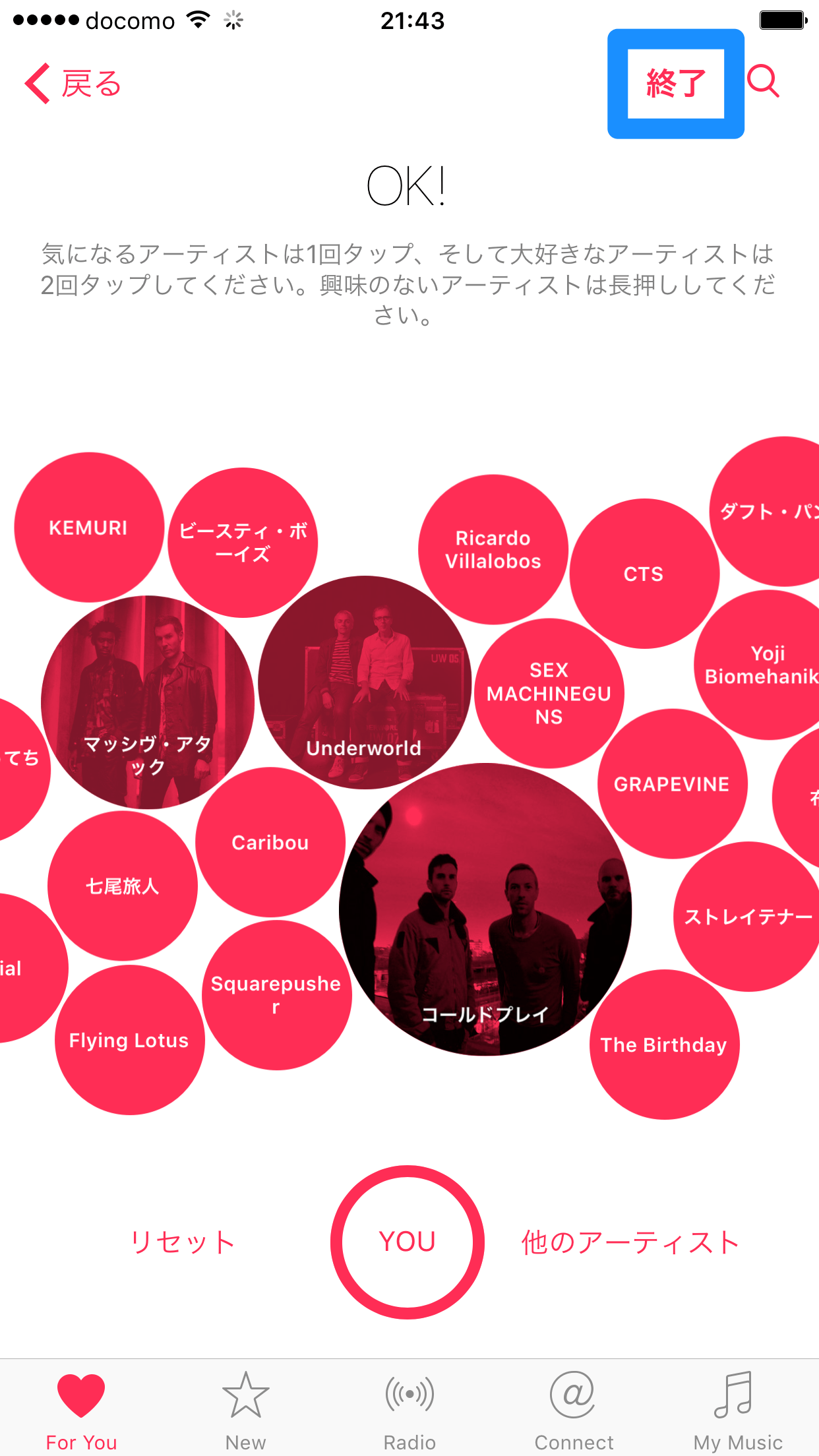
![[For You]にプレイリストやアルバムが表示された](https://dekiru.net/upload_docs/img/20150925_o0310.png)
![[For You]にプレイリストやアルバムが表示された](https://dekiru.net/upload_docs/img/20150925_o0311.png)